
O iPad úsase a miúdo para descargar unha gran cantidade de aplicacións e películas. Ás veces, a tableta pode non soportar a carga e deixar de funcionar. Por suposto, non é necesario transportalo no servizo, só tes que realizar un reinicio.
Reinicie o iPad.
Aínda que o sistema iOS é famoso pola súa operación suave e ininterrompida, ás veces os dispositivos Apple colgan e frean. Se o iPad está colgado, axuda a reiniciar ou reiniciar simples ou forzados á configuración de fábrica.
Cando o iPad non se acende despois da conclusión, comproba se se cobra o suficiente. Para iso, conecte a táboa á rede. Se a icona aparece na pantalla, como na captura de pantalla a continuación, agarde 5-10 minutos para a recarga necesaria para ser activada.
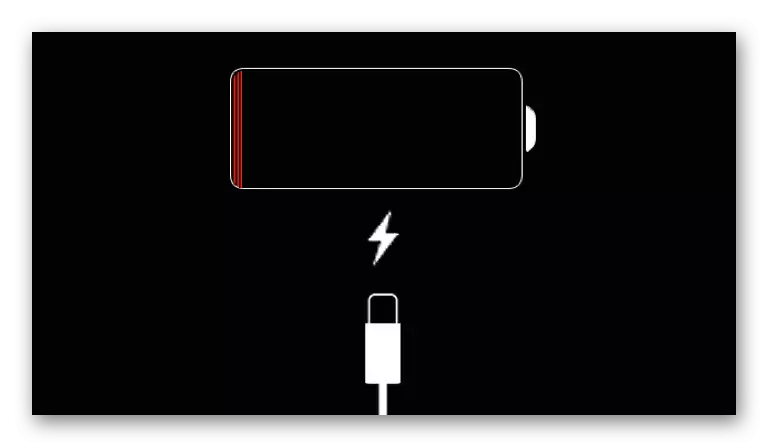
Ler tamén: Como desbloquear iPad Se é esquecido o contrasinal
Método 1: Reinicio estándar
Se un sistema menor falla, un reinicio normal pode axudar co botón de acendido. Está situado na parte superior do dispositivo. Manteña premida ata que a xanela apareza coa inscrición "apagar".

Deslice o interruptor á dereita para o iPad apagado. Se o dispositivo escoitou falar, agarde un pouco e, de novo, manteña premido o botón "Power" ata que apareza o logotipo de Apple.

Nalgúns casos, a chamada a esta xanela axuda á propia tableta "Show" e comeza a traballar. Neste caso, toque a icona Cruz e volva á pantalla "Home".
Método 2: Reinicio duro
Ás veces, un APAD pode non responder a presionar o botón de acendido e, a continuación, ten que recorrer a un reinicio ríxido. Para iso, necesitaremos presionar e manter dous botóns durante 10 segundos: "Inicio" e "Nutrición".

Usar tal reinicio recoméndase que non sexa moi a miúdo, xa que hai posibilidade de danar os ficheiros do sistema. Polo tanto, non abusas deste método.
Ler tamén: que facer se o iPhone colgou
Método 3: restauración do iPad
Un xeito radical se outros non axudaron. Con mal rendemento, ten sentido restablecer completamente o dispositivo. A continuación, todos os factores negativos eliminaranse e sobrescribirán. Ao mesmo tempo, a última versión do firmware instalarase no iPad, que tamén pode mellorar o rendemento do sistema e evitar a colga.

Antes de cambiar a recuperación, recoméndase a copia de seguridade para gardar datos do dispositivo. Sobre como facelo, pode ler no noso artigo. O usuario tamén pode configurar o iPad como novo despois de todo o procedemento.
Ler máis: Como crear unha copia de seguridade iPhone, iPod ou iPad
A restauración do dispositivo pode ocorrer tanto en iTunes como en programas de terceiros. Instrucións detalladas sobre como restaurar correctamente o iPad usando un software diferente, descrito no seguinte artigo. Recomendamos usar iTunes, xa que está nel que ten unha función de recuperación ao colgar unha tableta.
Ler máis: Programas de recuperación de aplicacións
Nos casos en que o iPad non é suficiente memoria ou hai unha gran carga no sistema, pode colgarse. Reiniciar e recuperar pode resolver o problema sen perder datos.
